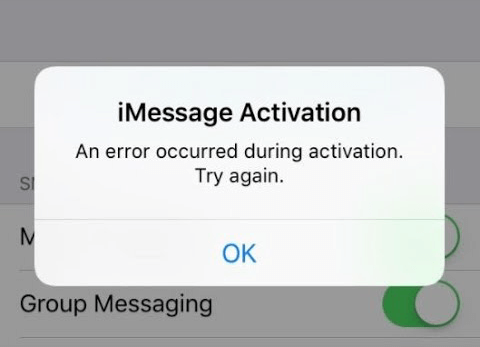
يمكن أن يؤدي الإرسال السلس للرسائل على iMessage إلى مواجهة الانتكاسة. يظهر هذا في الغالب مع وجود خطأ يشير إلى تسجيل خروج iMessage. هذا غير مريح لأنه سيمنعك من تلقي وإرسال الرسائل على iMessage. لذلك إذا واجهت هذه المشكلة على جهاز iPhone الخاص بك ، فإن أدناه طريقة سهلة لإصلاحها.
تعمل الدقة أدناه على جميع أجهزة iPhone بما في ذلك iPhone 6 وiPhone 7 وiPhone ايفون ١٢و iPhone SE (2020) و iPhone X و XS و XR وسلسلة iPhone 11 وحتى على سلسلة iPhone 12 التي تتضمن iPhone 12 Mini.
الطريقة الأولى: تحقق من خادم iMessage
أول شيء يجب فعله هو التأكد من أن المشكلة ليست من نهايات Apple. للتأكد من أنك بحاجة إلى التأكد من أن خادم iMessage ليس معطلاً. للقيام بذلك ، انتقل إلى صفحة ويب حالة النظام.
يجب أن ترى اللون الأخضر بجانب iMessage ، وإذا لم يكن الأمر كذلك ، فسيكون الخادم معطلاً وسيتعين عليك انتظار Apple للتصديق على المشكلة.
الطريقة 2: أعد تشغيل جهاز iPhone الخاص بك
قد تكون إعادة تشغيل جهاز iPhone الخاص بك حلًا بسيطًا. يجب إعادة تشغيل جهاز iPhone الخاص بك ومحاولة فتح تطبيق iMessage مرة أخرى. ل أعد تشغيل جهاز iPhone الخاص بك بسيط جدًا اعتمادًا على طراز الجهاز.
الطريقة الثالثة: تمكين وتعطيل iMessage
خطوة 1 افتح تطبيق الإعدادات وانتقل إلى الرسائل.
خطوة 2 الآن قم بتبديل المفتاح الموجود بجوار iMessage.
خطوة 3 انتظر بضع ثوان وقم بتبديل المفتاح مرة أخرى.
حاول تسجيل الدخول إلى iMessage ومعرفة ما إذا كانت المشكلة قد تم إصلاحها.
الطريقة الرابعة: تحقق من معرف Apple المستخدم لـ iMessage
خطوة 1 انتقل إلى البرنامج المساعد في التأليف الإعدادات > الرسالة > إرسال استقبال.
خطوة 2 تأكد من إضافة معرف Apple الخاص بك ؛ إذا لم يكن كذلك ، فانقر فوق استخدام معرف Apple الخاص بك لـ iMessage لتسجيل الدخول.
خطوة 3 لإعادة تعيين المعرف ، انقر فوق معرف Apple وحدد تسجيل الخروج من النافذة المنبثقة.
خطوة 4 يمكنك بعد ذلك إعادة تشغيل جهازك وتسجيل الدخول إلى معرف Apple مرة أخرى.
الطريقة الخامسة: إعادة تعيين منطقة iMessage على iPhone
للقيام بذلك ، اذهب الإعدادات > الرسالة > إرسال استقبال > اضغط أبل الهوية > تغيير الموقع > اضغط بلد المنشأ > حدد المنطقة الحالية واضغط على حفظ. يجب عليك أيضًا التحقق مما إذا كان التاريخ والوقت صحيحين.
الطريقة 6: استخدم التاريخ والوقت الصحيحين
خطوة 1 اذهب إلى الإعدادات واضغط على عام.
خطوة 2 حدد التاريخ والوقت ومعرفة ما إذا كانت المنطقة الزمنية صحيحة
خطوة 3 بعد ذلك ، قم بالتبديل إلى المفتاح الموجود بجوار Set Automatically.
الطريقة 7: قم بتحديث جهاز iPhone الخاص بك
تأكد من أن جهاز iPhone الخاص بك يعمل على آخر تحديث لنظام iOS. للقيام بذلك ، انتقل إلى تطبيق الإعدادات> العلاجات العامة > . قم بتنزيل التحديث وتثبيته إذا كان متاحًا.
الطريقة 8: إعادة تعيين إعدادات الشبكات على iPhone
ستؤدي إعادة تعيين إعدادات شبكة جهازك إلى محو جميع شبكات WiFi المحفوظة و VPN وأجهزة Bluetooth وإعدادات الشبكة الأخرى. ما عليك سوى تدوين كلمة المرور الضرورية لأنك ستحتاج إلى إعدادها مرة أخرى.
خطوة 1 قم بتشغيل تطبيق الإعدادات وانقر فوق عام
خطوة 2 قم بالتمرير لأسفل إلى إعادة تعيين.
خطوة 3 حدد إعادة تعيين إعدادات الشبكات.
خطوة 4 أدخل كلمة مرور الجهاز لتأكيد الإجراء.
خطوة 5 تم ، حاول تسجيل الدخول إلى iMessage الخاص بك مرة أخرى.
باستخدام هذه الطرق المذكورة أعلاه ، يجب أن تكون قادرًا على إصلاح خطأ تسجيل الخروج من iMessage على هاتف Apple الخاص بك. إذا استمرت المشكلة ، فامنحها عدة مرات مثل يوم وحاول تسجيل الدخول مرة أخرى
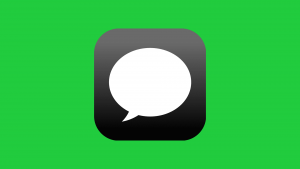






اترك تعليق